华为手机屏幕上的小艺建议怎么取消(如何取消桌面的小艺建议)
华为手机屏幕上的小艺建议怎么取消(如何取消桌面的小艺建议)
语音助手小艺大家都很熟悉了,今天给大家介绍HarmonyOS 2上的小艺建议。现在手机越换越好,app也越装越多,有没有发现找起来也越来越困难了?HarmonyOS 2小艺建议就是给用户主动推荐所需服务、应用的智慧化助手,快速推荐当下想用的app。
结合这段时间的使用感受,给大家介绍下小艺建议有什么用、怎么设置、更换内容、添加应用等玩法。个人感觉挺有实用性的,减少了反复滑动和点击的次数,节约了查找时间,使用时间越长越精准。
一、小艺建议有什么用?
小艺建议是HarmonyOS2上自带的一款智慧化助手,会根据你的使用场景和习惯来动态推荐app,比如你经常晚上7点左右进行运动,它便会在这个时间段推荐运动类服务。随着你使用时长和次数的增加,它也会不断学习,越来越懂你。

二、小艺建议有什么功能?
小艺建议推荐的内容包括:万能卡片(如:玩机技巧)、直达服务(如:付款码、最近播放音乐等)、APP应用等,全天候覆盖生活、工作、驾驶等10+场景。
比如:在晨间场景中,小艺建议会推荐新闻、日程、天气等服务;在午间场景中,小艺建议会推荐美食、支付等服务;在晚间场景中,小艺建议会推荐视频、阅读等服务。

三、小艺建议常用操作步骤介绍
1、小艺建议怎么删除?
方法一:长按图标和外框之间的空白区域,出现菜单“移除”后删除。
方法二:双指按压桌面,进入桌面编辑状态,拖动小艺建议到右上角的“移除”按钮处即可。

注:如果上面两种方法行不通,那就是桌面布局被锁定了,先关闭“锁定布局”再操作就可以了。
方法:双指按压桌面,进入桌面编辑状态>点击右下角“桌面设置”>关闭“锁定布局”>回到桌面。
2、小艺建议怎么恢复?
方法一:桌面左下角/右下角上滑>通过“服务中心”>“发现”>“来自应用的服务”>“小艺建议”>“添加到桌面”,重新添加。

方法二:桌面下拉>全局搜索>输入“小艺建议”>点击图标进入设置项>点击“更多服务卡片”>“添加到桌面”,重新添加。

3、小艺建议怎么更换内容、删除推荐的应用?
如果有不感兴趣的应用,长按,点击“不感兴趣”即可。第一次点击不感兴趣时,“小艺建议”会告知将降低推荐频率。
注:小艺建议是不能直接删除应用的,点“不感兴趣”就会被自动更换了,多次不感兴趣后会将应用加入黑名单,不再推荐。
4、小艺建议怎么设置/布局?
小艺建议目前有2x2和2x4两种布局设置,以华为手机4x6的桌面为例,小艺建议2x4的卡片展示效果如下:

小艺建议如何从2x2的布局添加/更改成2x4的布局?
长按小艺建议空白区域或图标>点击”更多服务卡片”>上下滑动选择2x4布局,即可添加至桌面。

以上就是关于小艺建议有什么用、有什么功能、怎么删除、恢复、设置等基本玩法介绍,你会玩了么?
-

- 灯关了还一闪一闪的是怎么回事
-
2023-11-03 06:18:48
-

- 双宋离婚真实原因(双宋是因为孩子离婚的吗)
-
2023-11-03 06:16:33
-

- 黄巾起义是哪个朝代(黄巾起义时间)
-
2023-11-03 06:14:18
-

- 蔡姓历史名人(姓蔡的十大历史名人)
-
2023-11-03 06:12:03
-

- 北京总共有几个机场(分别叫什么名字在哪里)
-
2023-11-03 06:09:48
-

- 鱿鱼属于海鲜吗(鱿鱼是海鱼还是淡水鱼吗)
-
2023-11-03 06:07:34
-

- 妃子都不敢惹苏麻喇姑(苏麻喇姑给妃子行礼吗)
-
2023-11-03 06:05:18
-

- 朱元璋活烹常遇春老婆是真的吗(朱元璋杀常遇春老婆)
-
2023-11-03 06:03:03
-

- 孙正义是华人还是日本人(孙正义为什么是中国姓)
-
2023-11-03 06:00:48
-

- 一代佳人汤兰花大结局
-
2023-11-03 04:31:05
-

- 陪你漫步这个世界中艾伦的结局
-
2023-11-03 04:28:50
-

- 活佛济公4大结局
-
2023-11-03 04:26:35
-

- 缚龙为后完整版漫画大结局
-
2023-11-03 04:24:20
-

- 诛仙2陆雪琪结局解析
-
2023-11-03 04:22:05
-

- 少年的你原著魏莱结局
-
2023-11-03 04:19:50
-

- 雾柳镇大结局
-
2023-11-03 04:17:35
-

- 功夫熊猫4命运之爪普通话大结局
-
2023-11-03 04:15:20
-

- 小夫妻时代李雪玲沈佑庭大结局
-
2023-11-03 04:13:05
-

- 知青大结局周萍怎么了
-
2023-11-03 04:10:50
-

- 天玑8000相当于骁龙多少(天玑8000是中端还是低端)
-
2023-11-02 22:31:52
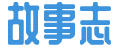




 70后退休工资一览表(70后最新退休年龄表)
70后退休工资一览表(70后最新退休年龄表) 今世缘等着我2023年最新一期(等着我今晚播出)
今世缘等着我2023年最新一期(等着我今晚播出)